Brother MFC-L2710DW Sürücü İndirme ve Güncelleme [Kolayca]
Yayınlanan: 2022-03-25Windows 11, 10, 8, 7 PC için Brother MFC-L2710DW sürücülerini indirmek ve güncellemek için en iyi yöntemleri öğrenmek için okuyun.
Brother MFC-L2710DW, kompakt, çok işlevli bir yazıcıdır ve ev veya küçük ofisler için mükemmel bir seçimdir. Bu tek renkli lazer hepsi bir arada yazıcı, kablosuz bağlantı ile birlikte yüksek sınıf baskı hızı sunar. Otomatik belge besleyicisi, çok sayfalı taramalar, kopyalar ve faks ile üretkenliği artırmaya yardımcı olur. Ancak, yazıcının düzgün çalışması için doğru ve güncel sürücüler gerekir. Yanlış, güncel olmayan veya bozuk yazıcı sürücüleri, makineyi tamamen tepkisiz hale getirir ve sonunda çalışmayı engeller.
Bu nedenle, yazıcı sürücülerinin en son sürümünü yüklemek çok önemlidir. Bu notta, Windows 10, 11, 8, 7 PC'de Brother MFC-L2710DW sürücüsünü yapmanın sorunsuz yollarını içeren bu kurulum kılavuzunu hazırladık.
Brother MFC-L2710DW Sürücülerini Bit Driver Updater ile Hızla Güncelleyin (Tavsiye Edilen)
Bit Driver Updater, Windows işletim sistemi için sürücü indirme işlemini sorunsuz bir şekilde gerçekleştirmek için en iyi önerimizdir. Bu, en son PC sürücülerini tek bir fare tıklamasıyla yükleyen profesyonel bir sürücü güncelleme aracıdır. Araç ayrıca sistemin köşelerindeki sistem çöplerini de temizler. Aşağıdaki linke tıklayarak ücretsiz olarak deneyebilirsiniz.

Brother MFC-L2710DW Sürücüsünü İndirme, Yükleme ve Güncelleme Yöntemleri
Windows işletim sisteminde Brother MFC-L2710DW sürücü indirme işlemini gerçekleştirmek için aşağıda açıklanan yöntemlere göz atın. Hepsini denemenize gerek yok, sizin için en iyi yaklaşımı bulana kadar listeyi gözden geçirin.
Yöntem 1: Brother MFC-L2710DW Sürücüsünü Resmi Siteden İndirin
Her üretici, aygıtları veya ürünleri için sürücü desteği sağlar ve Brother da öyle. Brother, ürünlerinin verimliliğini artırmak için sürücülerin en son sürümlerini yayınlamaya devam ediyor. Böylece, sürücüleri Brother'ın resmi web sitesinden indirebilirsiniz. Bunu yapmak için aşağıda paylaşılan adımları izlemeniz gerekir:
- Brother'ın resmi Yazılım ve Sürücü İndirmeleri sayfasına gidin.
- Sayfayı aşağı kaydırın ve uyumlu sürücüleri bulmak için ürün modelinizi girin. Bu durumda arama kutusuna MFC-L2710DW yazın ve Ara butonuna tıklayın.
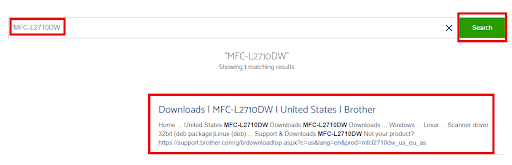
- Ardından, aranan sonuçlardan uygun eşleşmeye tıklayın.
- Doğru işletim sistemi ailesini ve sürümünü seçin. Daha sonra, devam etmek için Tamam'a tıklayın.
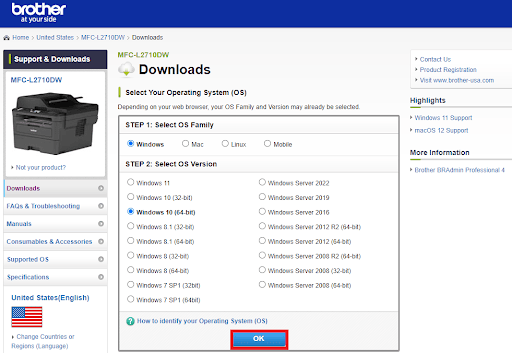
- Şimdi, Tam Yazılım Paketi altındaki Tam Sürücü ve Yazılım Paketi (Önerilen) seçeneğine tıklayın.
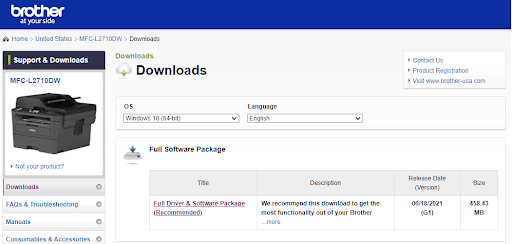
- Ardından, işleme başlamak için EULA'yı Kabul Et ve İndir seçeneğine tıklayın.
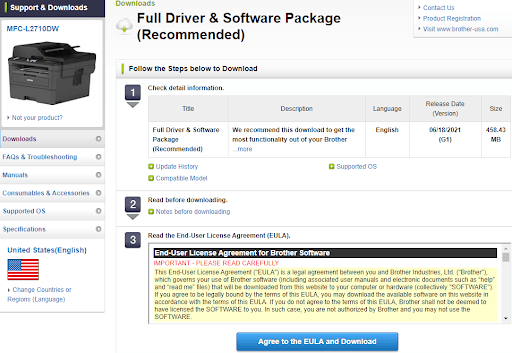
İndirdikten sonra, üzerine çift tıklayın ve işlemin başarıyla tamamlanmasını sağlamak için kurulum sihirbazını izleyin.
Ayrıca Okuyun: Windows için Brother MFC-7860DW Sürücü İndirme ve Güncelleme
Yöntem 2: Aygıt Yöneticisinde Brother MFC-L2710DW Sürücüsünü Güncelleyin
Aygıt Yöneticisi, aygıtınızdaki sürücülerin en son sürümünü bulmanın ve indirmenin başka bir yoludur. Bu nedenle, Brother MFC-L2710DW sürücüsünü yüklemek için bu Windows varsayılan aracını kullanabilirsiniz. Bunu nasıl yapacağınız aşağıda açıklanmıştır:

- Öncelikle Windows + R klavye kısayolunu kullanarak Çalıştır iletişim kutusunu açın.
- Ardından, çalıştırma kutusuna devmgmt.msc yazın ve klavyenizden Enter tuşuna basın.
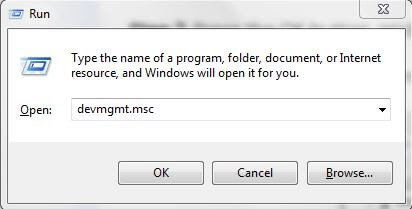
- Şimdi, Ekranınızda Aygıt Yöneticisi penceresi açılacaktır, burada aynısını çift tıklatarak Yazdırma Kuyrukları kategorisini bulmanız ve genişletmeniz gerekir.
- Bundan sonra, Brother MFC-L2710DW sürücünüze sağ tıklayın ve içerik menüsü listesinden Sürücü Yazılımını Güncelle'yi seçin.
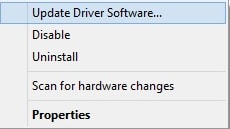
- Sonraki istemde, devam etmek için Güncellenmiş Sürücü Yazılımını Otomatik Olarak Ara seçeneğini seçin.
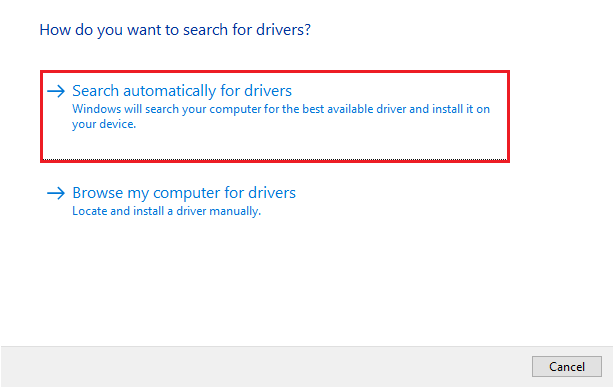
Şimdi sabırlı olun ve Aygıt Yöneticisinin yazıcınız için mevcut sürücü güncellemelerini yüklemesine izin verin. Tamamlandığında, son değişiklikleri doğrulamak için bilgisayarınızı yeniden başlatın.
Ayrıca Okuyun: Brother HL-L2370DW Yazıcı Sürücüsünü İndirin, Yükleyin ve Güncelleyin
Yöntem 3: Bit Driver Updater kullanarak MFC-L2710DW Sürücüsünü Otomatik Olarak Yükleyin
Yukarıdaki iki yöntem, iyi bir teknik anlayışın yanı sıra çok zaman veya sabır gerektirir. Bu nedenle, teknolojide yeni olan bazı kullanıcılar, sürücüleri manuel olarak güncellemeyi biraz zor buluyor. Sizde de durum buysa, Bit Driver Updater'ı deneyin.
Piyasada bulunan tüm sürücü güncelleyiciler arasında Bit Driver Updater, dünya çapında milyonlarca PC kullanıcısının tercih ettiği bir seçimdir. Otomatik çalışma ve hızlı gezinme, onu sektörde bu kadar popüler yapan iki ana unsurdur. Tarama planlayıcı, 7/24 teknik destek masası, performans yükseltici, tek tıkla sürücü güncellemesi ve otomatik yedekleme ve geri yükleme aracı, Bit Driver Updater'ın gelişmiş özellikleridir.
Sürücü güncelleyici, ücretsiz veya profesyonel sürüm olmak üzere iki farklı modelde gelir. Daha açık olmak gerekirse, ücretsiz sürümle güncel olmayan aygıt sürücülerini tek tek güncelleyebileceksiniz. Ayrıca, tüm özelliklerini kullanamazsınız. Oysa pro sürümünü kullanmak, toplu sürücü indirmelerini bir kerede gerçekleştirmenize yardımcı olacaktır. Ayrıca, tüm özelliklerine erişebilirsiniz. Bit Driver Updater kullanarak Brother MFC-L2710DW sürücülerini nasıl güncelleyeceğiniz aşağıda açıklanmıştır:
- İşlemi başlatmak için Bit Driver Updater'ı indirin ve yükleyin. Hatta aşağıdaki butona tıklayarak ücretsiz olarak yapabilirsiniz.

- Bilgisayarınızda profesyonel sürücü güncelleyiciyi çalıştırın ve Tara'ya tıklayın.
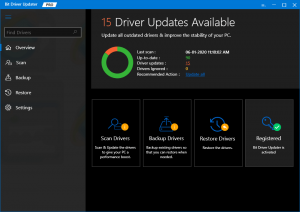
- Bu bir kaç dakika alabilir. Öyleyse bekleyin ve işlemin bitmesine izin verin.
- Tamamlandığında, sorunlu Brother yazıcı sürücüsünü listeden bulun ve hemen yanındaki Şimdi Güncelle düğmesine tıklayın. Profesyonel bir sürüme sahipseniz, yukarıda belirtildiği gibi, Tümünü Güncelle düğmesine tıklayarak tüm güncel olmayan sürücüleri tek seferde güncelleme şansınız vardır.
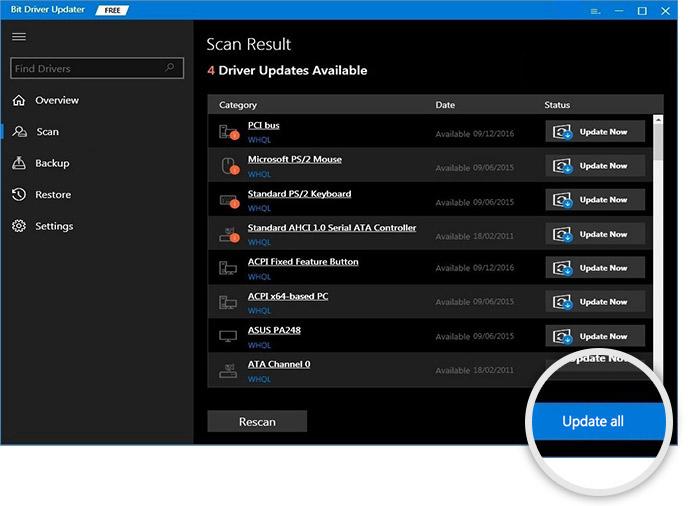
Bu kadar! Bit Driver Updater ile eski, buggy veya bozuk PC sürücülerinizi ne kadar zahmetsiz ve hızlı bir şekilde güncelleyebileceğinizi görün. Yardımcı programla ilgili bir diğer dikkat çekici şey, Bit Driver Updater'ın tam veya profesyonel sürümünün 60 günlük tam para iade garantisi sunmasıdır.
Ayrıca Okuyun: Brother MFC-L2700DW Yazıcı Sürücüsü Ücretsiz İndirme ve Güncelleme
PC'de Brother MFC-L2710DW Sürücüsünü İndirin ve Güncelleyin: YAPILDI
İlgili sürücüleri güncel tutarak Brother MFC-L2710DW yazıcınızın sorunsuz çalışmasını sağlayabilirsiniz. Bu yazıda, Windows 11, 10 veya daha eski sürümler için Brother MFC-L2710DW sürücüsünü bulmak ve yüklemek için hantal olmayan üç yöntemi paylaştık.
Umarız bu ayrıntılı sürücü kurulum kılavuzunu beğenmişsinizdir. Bizimle paylaşmak istediğiniz bir şey varsa, aşağıdaki yorumlarda bize bildirmekten çekinmeyin. Cevabını bekliyorum.
Son olarak, gitmeden önce haber bültenimize abone olun, böylece teknoloji nişiyle ilgili en son güncellemeleri, makaleleri ve her türlü bilgiyi hızla alabilirsiniz. Ayrıca bizi Instagram, Facebook, Twitter veya Pinterest'te de takip edebilirsiniz.
